ps软件选用文字工具点击之后,会自动填充“Lorem Ipsum”,如果是拉出区域选框,会自动填充一大段英文段落,很多网友在咨询此问题是怎么造成的,其实这是占位符文本,可以通过设置去掉,下面通过截图简单说明其存在的意义,以及如何去掉。

1、简单说一下问题,当选中文字工具之后,点击背景图会自动填充上文本,即便是拉出选框,也可以填充大段英文字符,如下图所示:

2、那么这种英文字符是什么意思?其实在我们激活文字工具之后,还可以点击导航栏上的【文字】,弹出的下拉菜单里面,还有【粘贴Lorem Ipsum】选项,此文本叫做【占位符】,在我们日常设计的过程中,经常会遇到一种问题,那就是具体文案还没有准备好,就已经着手设计了,此时可以先用【占位符】文本填充,方便观察文字效果,如果是手动编写填充文本,相对而言浪费时间,那么较为高效的处理方法,就是用这种占位符自动填充。
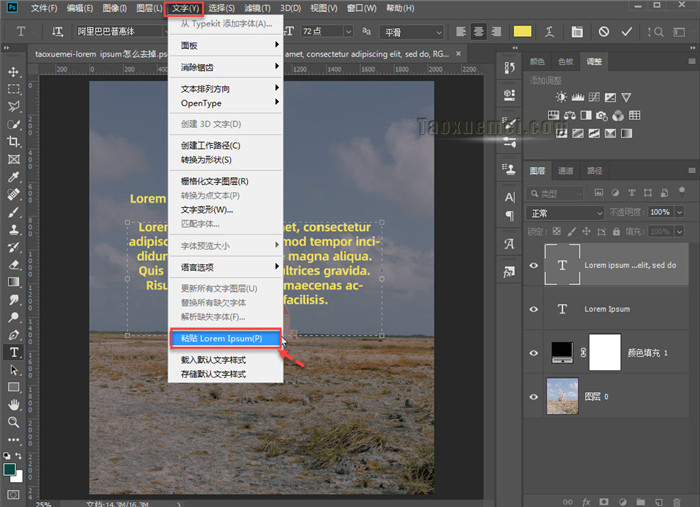
3、如果您不想用这种占位符,可以点击界面上端的【编辑】,下拉菜单里面选择最后一个【首选项】,展开的次菜单里面,点击【文字】,
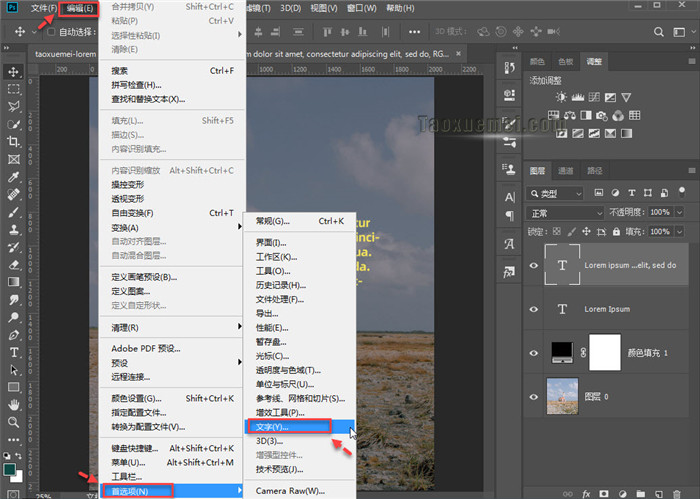
4、弹出的界面上,鼠标移动到【使用占位符文本填充新文字图层】上面,会显示“在创建新文本图层时添加Lorem Ipsum 占位符文本”,
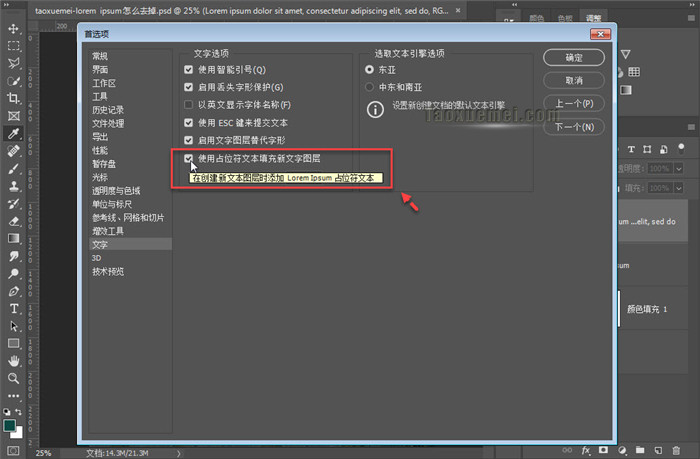
5、点击去掉勾选,然后点击【确定】按钮之后,占位符功能也就取消了,文本工具激活之后就不在自动填充文本了。
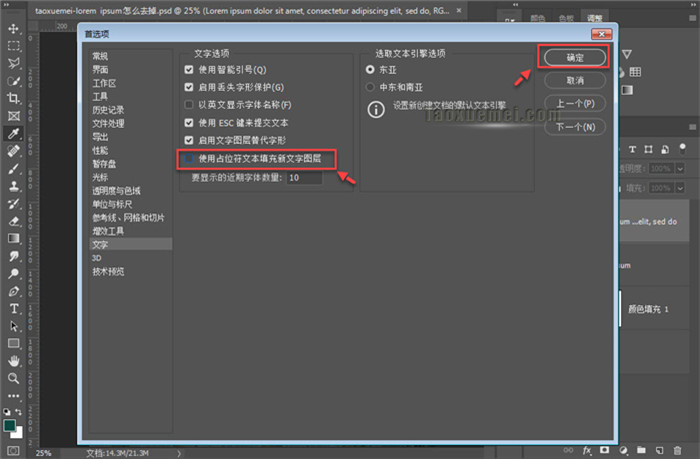
在使用ps过程中,如果遇到问题,可以在下方留言讨论,笔者也会及时关注并回复留言信息。






首选项展开不了次菜单是怎么回事儿呢?